

既然无线网络如此发达,我们可以看到人们在街上到处都是无线连接,都是通过路由器发送无线网络。所以我们要学习如何安装路由器,今天小编以XP系统为例教你如何安装路由器。
教程/方法
首先,连接宽带线使用电缆将猫连接到无线路由器。

然后,调整计算机配置:首先打开计算机,找到网络连接,然后右键单击打开。
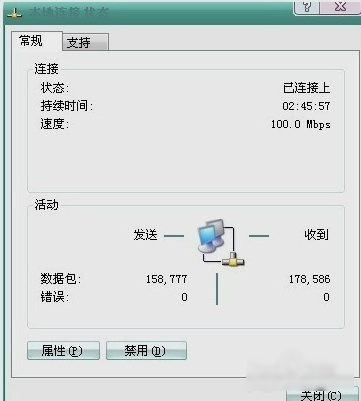
接下来,单击属性,然后查找并双击以输入Internet协议TCP / IP。
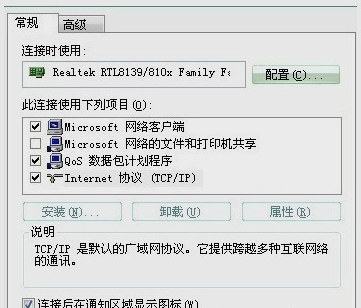
然后,输入IP地址,子代码掩码,默认网关,首选DNS服务器和备用DNS服务器的地址。
丢失后,您将确定。
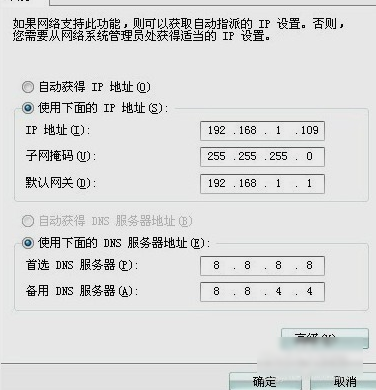
接下来,打开IE,在地址栏中键入192.168.0.1,然后按Enter键。
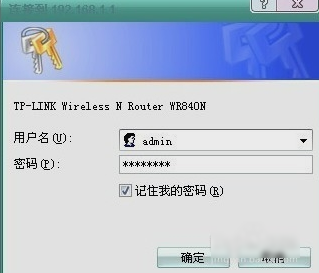
然后输入用户名和密码通常是admin和admin,但具体的密码取决于您自己的设置。
然后进入无线路由器的向导界面,单击设置向导。
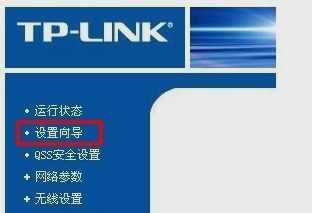
接下来,在弹出的对话框中,检查ADSL单击虚拟拨号,然后单击下一步。
然后在下一个界面中输入在线帐号和密码。
如果您不知道,可以询问您的宽带提供商。丢失后,转到下一步。
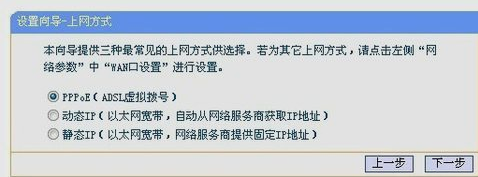
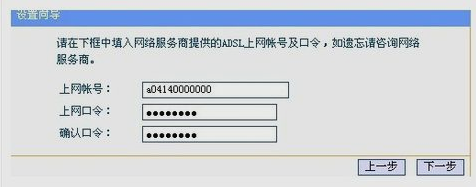
然后,设置参数反过来,在这里你应该注意PSK密码,你必须记住自己设置~~
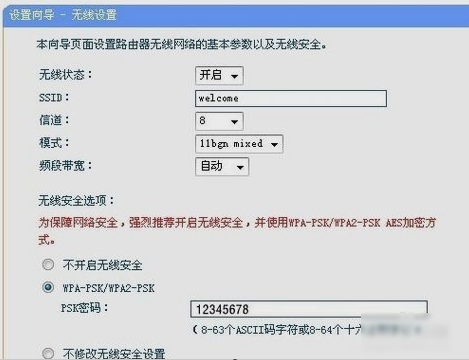
最后,出现以下页面。安装完成后,安装成功~~~
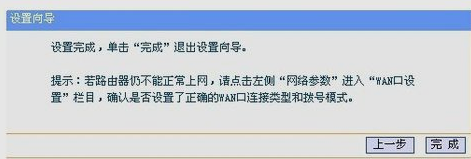
希望上面这篇文章能帮助到您!
